Skener diapozitivů, filmů a fotografií. Obj. č.: Skener a jeho příslušenství. Rozsah dodávky. Skener. Držák diapozitivů.
|
|
|
- Vendula Pešková
- před 6 lety
- Počet zobrazení:
Transkript
1 Skener a jeho příslušenství Skener Skener diapozitivů, filmů a fotografií Obj. č.: Držák diapozitivů Vážený zákazníku, děkujeme Vám za Vaši důvěru a za nákup skeneru diapozitivů, filmů a fotografií. Tento návod k obsluze je součástí výrobku. Obsahuje důležité pokyny k uvedení výrobku do provozu, a k jeho obsluze. Jestliže výrobek předáte jiným osobám, dbejte na to, abyste jim odevzdali i tento návod k obsluze. Držák negativu Ponechejte si tento návod, abyste si jej mohli znovu kdykoliv přečíst. Rozsah dodávky Skener negativů, diapozitivů a fotografií USB kabel Držák pro negativ Držák na diapozitivy Multifunkční držák 4 v 1 Instalační CD Napájecí síťový adaptér a návod k obsluze V případě, že nebudete skener používat, odpojte síťový adaptér z elektrické zásuvky. Multifunkční držák (fotografií a vizitek)
2 USB kabel Uchopte držák do stejné polohy, která je znázorněna na krytu skeneru. Vložte držák diapozitivů do slotu, který je na pravé straně skeneru. Vložení diapozitivu Uchopte diapozitiv a podívejte se na něj proti světlu. Diapozitiv držte tak, aby výrobní značka na rámečku směřovala od vás. Náhled snímku přitom musí zůstat normální (nesmí být zobrazen zrcadlově). Otočte poté diapozitiv vzhůru nohama. Otevřete držák diapozitivů v jeho horní části a vložte diapozitivy do držáku. Diapozitiv musí do rámečku vždy přesně dolehnout. Vkládejte jej přitom vždy se zvýšenou opatrností. Poznámka: S diapozitivy zacházejte vždy velmi opatrně. Otisky prstů a stejně tak i rýhy v diapozitivu se při následném skenování přenesou do digitalizovaného snímku. Doporučujeme proto při manipulaci s diapozitivy vždy používat speciální, bavlněné rukavice. K odstranění prachu a nečistot z diapozitivu můžete použít speciální prostředky se stlačeným vzduchem ve spreji. Skenování negativu Uchopte negativ a podívejte se na něj proti světlu. Při běžném pohledu musí být správně čitelná malá čísla na negativu (číslice nesmí být zrcadlově otočeny). Negativ poté otočte tak, aby byl obraz vzhůru nohama při pohledu na stejnou stranu. Odstraňování prachu na diapozitivech pomocí stlačeného vzduchu Otevřete držák negativu na označeném místě v jeho horní části. Negativ umístěte do držáku tak, aby otvory na negativu přesně zapadly do drážek v držáku. Nyní uzavřete držák diapozitivů. Správné uzavření držáku bude provázeno slyšitelným dolehnutím postraních úchytů. Uzavřený držák s diapozitivy Poznámka: S negativy zacházejte vždy velmi opatrně. Otisky prstů a stejně tak i rýhy na negativu se při následném skenování projeví na digitalizovaném snímku. Doporučujeme proto při manipulaci s negativy vždy používat speciální rukavice. K odstranění prachu a nečistot z negativu a stejně tak i z držáku, můžete použít vhodné prostředky (například stlačený vzduch ve spreji).
3 Držák s negativem poté řádně uzavřete. Držák negativů uchopte do polohy, která je znázorněna na skeneru. Vložte držák s diapozitivy do slotu na pravé straně skeneru. Pro fotografii o rozměrech 5 x 7 není třeba do držáku vkládat postranní rámečky. Rámečky instalujte do příslušných otvorů a zasuňte je směrem dolů tak, aby došlo k jejich potřebnému zafixování. Ujistěte se o jejich dostatečném uchycení otočením celého držáku vzhůru nohama. Instalované rámečky přitom nesmí z držáku vypadnout. Vložení držáku s negativem do skeneru Konstrukce a rozměry držáku negativů Konstrukce držáku negativů odpovídá standardům ISO. V některých případech však otvory na negativu nemusejí přesně odpovídat drážkám v dodávaném držáku. Negativ, jehož otvory přesně neodpovídají úchytům v držáku, má tudíž nestandardní rozměry. V takovém případě zůstane po naskenování negativu na jeho okraji menší černý pruh. Tento pruh však můžete velmi snadno odstranit pomocí vhodného software. Skenování fotografií Multifunkční držák fotografií / vizitek a postranní rámečky pro skenování fotografií 1. Vložte rámečky do držáku fotografií. 2. Zajistěte rámečky v držáku jejich zasunutím směrem dolů Do držáku vložte fotografii s odpovídající velikosti (5 x 7 (5R), 4 x 6 (4R), 3 ½ x 5 (3R) = vizitka). Postranní držáky vždy instalujte v rámci vyznačených rozměrů na držáku fotografií. Vložte držák fotografií do skeneru a jeho horního otvoru.
4 Skenování negativu: Přesuňte oba posuvné přepínače směrem doleva Vložení držáku fotografií do skeneru Hlavní nabídka Při výběru režimu pro skenování negativů se na displeji skeneru zobrazí následující nabídka: Poznámka: Pro uspořádání vizitek použijte dodávané CD. S fotografiemi zacházejte vždy velmi opatrně. Rýhy nebo otisky prstů na povrchu fotografie se následně zobrazí i na uložených snímcích. Naskenované vizitky budou mít standardní rozměr 91 x 55 mm. Neskenovaná vizitka bude mít na okrajích velmi tenký okraj. Obsluha skeneru Poznámka: Mezi zobrazeným snímkem a uloženým snímkem může být určitý rozdíl. Průvodce skenováním 1. Pokud chcete skenovat negativy, přesuňte oba přepínače na horní skeneru doleva. Naopak při skenování fotografií přesuňte oba přepínače na pravou stranou. 2. Vložte fotografii nebo negativ do držáku fotografií (negativu) nebo vložte fotografii do multifunkčního držáku pro fotografie (5 x 7 (5R), 4 x 6 (4R), 3 ½ x 5 (3R) pro vizitky). 3. Vložte držák s fotografií / negativem do příslušného vstupu na skeneru. 4. Připojte skener ke zdroji napájení: a) Propojte skener s počítačem prostřednictvím dodávaného USB kabelu. b) Připojte skener do elektrické sítě. Použijte proto síťový adaptér s výstupem 5 V DC. 5. Zapněte skener. Stiskněte proto tlačítko POWER na skeneru. Poznámka: V případě, že skener je v režimu skenování negativu, rozsvítí se příslušný LED indikátor. Stejně tak v režimu skenování fotografií bude svítit LED indikátor režimu skenování fotografií. 6. Při skenování dále postupujte podle pokynů na displeji. 7. Po dokončení skenování vyjměte paměťovou kartu ze skeneru. Poznámka: Skener je vybaven interním paměťovým úložištěm. V případě, že do skeneru nebude vložena paměťová SD karta, budou se veškeré snímky ukládat do interní paměti skeneru. 8. Neskenované snímky si však můžete prohlédnout přímo v počítači v režimu USB. 9. Během práce v režimu skenování fotografií nebo negativů nezapomeňte posunout oba přepínače do správné polohy. Na displeji se však vždy zobrazí upozornění pro použití správné polohy obou přepínačů. 1 Jazykové nastavení 2 Režim USB 3 Režim pořízení snímku 4 Režim prohlížení pořízených snímků (Playback) 5 Typ negativu 6 Konfigurace rozlišení Při výběru režimu pro skenování fotografií se na displeji zobrazí následující nabídka: Skenování fotografií: Přesuňte oba posuvné přepínače směrem doprava 1 Jazykové nastavení 2 Režim USB 3 Režim pořízení snímku 4 Režim prohlížení pořízených snímků (Playback) 5 Použití efektů: multicolor (barevný) / B & W (černo-bílý) 6 Ořezání snímku: (5 x 7 (5R), 4 x 6 (4R), 3 ½ x 5 (3R) = vizitky) 7 Konfigurace rozlišení
5 No card (není vložena paměťová karta) Indikátor No card vás informuje o tom, že do skeneru nebyla vložena paměťová karta. Kontrast a konfigurace barevného spektra snímku (Adjust brightness / Color of image) Po vstupu do režimu pořízení snímku stiskněte tlačítko ENTER. Na displeji se poté otevře následující nabídka: EV = brightness (jas), R = red (červená), G = green (zelená), B = blue (modrá). Pro výběr vlastního nastavení použijte navigační tlačítka nebo. Stiskem tlačítka SCAN systém přejde zpět do režimu náhledu skenovaného snímku. V případě, že do skeneru není vložena paměťová karta, systém zobrazí na displeji tuto informaci po vstupu do hlavní nabídky. Pořízení snímku (Capture) Po vstupu do hlavní nabídky se zobrazí následující možnosti. Pro přechod mezi jednotlivými položkami nabídky použijte navigační tlačítka nebo. Výběr potvrďte stiskem tlačítka ENTER. Zrcadlové otočení snímku / Otočení snímku vzhůru nohama (Mirror / Flip) Pakliže je zapotřebí otočit obraz skenovaného snímku o 180 (Flip) nebo jej otočit zrcadlově (Mirror), použijte k tomu funkce Mirror / Flip. Pro přepínání mezi těmito funkcemi pak použijte navigační tlačítka nebo. Další náhled snímku pro skenování se poté zobrazí již požadované podobě. Použití funkce Mirror / Flip nebo Režim náhledu snímku (Capture mode) Symbol žlutého fotoaparátu v levém horním rohu představuje režim aktuálního náhledu na snímek před jeho naskenovaním (live view). Po stisku tlačítka ENTER můžete provádět další požadované úpravy tohoto snímku (EV = Brightness). Opětovným stiskem tlačítka ENTER dojde k aplikaci provedených změn a návratu k náhledu snímku před jeho naskenováním.
6 Editace snímku (Edit) Nedostatek místa pro další ukládání (Memory full) Poté, co dojde k zaplnění interní paměti skeneru nebo externího úložiště (SD karta), zobrazí se na displeji příslušný indikátor. Tento indikátor se vždy zobrazí při pokusu o skenování dalšího snímku. Přeneste v takovém případě vaše digitalizované snímky do počítače nebo použijte prázdnou paměťovou kartu. Prohlížení pořízených snímků (režim Playback) 1 Save = uložení pořízeného snímku 2 Cancel = vrácení veškerých provedených úprav do původního stavu 3 Home = návrat do hlavní nabídky nebo Pro vstup do režimu náhledu pořízených snímků použijte navigační tlačítka na skeneru. Do tohoto režimu však můžete vstoupit i po výběru ikony Home a stisku tlačítka ENTER. Spuštění prezentace (Auto Slide Show) Poté, co stisknete tlačítko SCAN v režimu živého náhledu, zobrazí se nabídka pro editaci snímku. Po stisku tlačítka ENTER dojde k uložení aktuálního snímku do interní paměti skeneru nebo na paměťovou SD kartu. Po chvíli se systém vrátí zpět do režimu živého náhledu snímku. Symbol prezentace v levém horním rohu Uložení snímku (Save) Po stisku tlačítka SCAN, dojde v režimu živého náhledu (live view) k výběru aktuálního snímku. Současně s tím se po dobu 1 2 sekund zobrazí v levé části snímku 2 ikony. Ikona pro uložení (1) Save snímku pak bude více zvýrazněna. V té chvíli můžete aktuální náhled snímku uložit stiskem tlačítka ENTER. Po uložení snímku systém přejde zpět k živému náhledu na snímek. Vrácení provedených změn (Cancel) Pomocí navigačních tlačítek nebo přejděte k výběru ikony a potvrďte stiskem tlačítka ENTER. Tímto krokem dojde k navrácení všech doposud provedených úprav snímku do původního stavu. Systém zároveň přejde zpět do režimu živého náhledu. Po vstupu do režimu prohlížení pořízených snímků (výchozí režim k prohlížení snímků) dojde k zobrazení každého snímku, uloženého v interní nebo externí paměti (SD karta), na displeji po dobu 2 sekund. Prezentaci můžete kdykoliv pozastavit stiskem tlačítka ENTER. Na skeneru nemůžete prohlížet jiné snímky, než které byly pořízené samotným systémem tohoto skeneru. Editace během prohlížení pořízených snímků (Playback / Edit) Návrat do hlavní nabídky (Home) Pro návrat do hlavní systémové nabídky použijte navigační tlačítka nebo a přejděte na ikonu se symbolem domu a potvrďte stiskem tlačítka ENTER. Přechod z režimu editace snímku zpět do režimu živého náhledu (live view) Po každém stisku tlačítka ENTER pro uložení (Save) nebo navrácení úprav do původního stavu (Cancel) přejde systém zpět do režimu náhledu (live view). V té chvíli můžete provést výměnu negativu za nový nebo do držáku vložit novou fotografii. 1 Rotate +: Otočení snímku o 90 doprava 2 Rotate : Otočení snímku o 90 doleva
7 3 Delete: Odstranění snímku z interní paměti nebo paměťové karty 4 Exit: Návrat do režimu živého náhledu (live view) 5 Save: Uložení provedených změn do interní paměti skeneru nebo na paměťovou kartu 6 Home: Návrat do hlavního menu Ukončení prezentace snímků a editace vybraného snímku (Slide show - Single picture Edit mode) Během spuštěné prezentace můžete provést její ukončení (režim stop) a přechod do režimu prohlížení jednotlivého snímku (single picture playback) jednoduše stiskem tlačítka ENTER. V té chvíli můžete mezi jednotlivými snímky procházet pomocí navigačních tlačítek nebo. Po přechodu na vybraný snímek (snímek, který hodláte upravovat) stiskněte tlačítko ENTER. Systém tím otevře nabídku pro editaci snímku. V případě, že do skeneru nebyla vložena paměťová karta popřípadě se v interní paměti skeneru nenacházejí žádné uložené snímky, systém spustí prezentaci 20 snímků uložených v tovární paměťové oblasti. Tyto snímky však nemůžete nijak upravovat. Pakliže hodláte ukončit režim editace pořízeného snímku v režimu playback, přejděte pomocí navigačních tlačítek k ikoně Exit a potvrďte stiskem tlačítka ENTER. Systém tím přejde zpět k náhledu na aktuální snímek, aniž by došlo k uložení provedených změn. Odstranění snímku (Delete) ENTER Pro odstranění vybraného snímku použijte ikonu Delete a potvrďte stiskem tlačítka ENTER. Systém tím odstraní vybraný snímek a přejde na další snímek. Po dalším výběru ikony Exit pak systém opustí režim náhledu. V případě, že hodláte pokračovat v odstraňování dalších snímků, přejděte znovu na ikonu Delete a potvrďte stiskem tlačítka ENTER. Návrat do hlavní systémové nabídky (Home) Pomocí navigačních tlačítek přejděte na ikonu Home a potvrďte stiskem tlačítka ENTER. Systém tak přejde zpět do hlavní systémové nabídky. Pakliže přejdete do režimu prohlížení pořízených snímků (playback mode) a v interní paměti nejsou uloženy žádné snímky nebo do skeneru není vložena paměťová SD karta, zobrazí se na displeji skeneru symbol otazníku. Výběr typu filmu Po zapnutí skeneru můžete použít nabídku pro výběr typu filmu. Stejně tak do této nabídky můžete kdykoliv vstoupit prostřednictvím hlavní nabídky. Požadovaný typ filmu pak vyberete pomocí navigačních tlačítek nebo. Potvrzení výběru provedete po stisku tlačítka ENTER. Otáčení snímků a jejich uložení (Rotate / Save) ENTER Pro otočení snímku o 90 doprava použijte tlačítko ENTER. Systém po otočení snímku nabídne možnost uložení změn Save. Stiskem tlačítka ENTER dojde k uložení změn a k přechodu na další snímek. Pro otočení snímku o dalších 90 znovu přejděte k výběru ikony Rotate +90 a stiskněte tlačítko ENTER. Stejný postup použijte pro otáčení snímku o 90 doleva. Ukončení režimu prohlížení snímků (Exit) 1 Negatives Film: výběr při použití barevného negativu 2 Slide: výběr při použití diapozitivů 3 B & W: výběr při použití černo-bílého negativu Na požadovanou volbu přejdete pomocí navigačních tlačítek. Potvrzení výběru pak provedete pomocí tlačítka ENTER. ENTER
8 Použití efektů (Effect) V režimu skenování fotografií můžete použít dostupné efekty: Multicolor = barevné skenování, B & W = černo-bílý sken. Jazykové nastavení (Language) V menu Language můžete pro zobrazení hlavní nabídky vybrat některý z podporovaných jazyků. Režim USB Po dokončení skenování vyjměte paměťovou kartu ze skeneru a přeneste uložené snímky do kompatibilního úložiště (například PC). V režimu USB však můžete snímky přenášet do počítače přímo po propojení skeneru a PC prostřednictvím dodávaného USB kabelu. Pro vstup do tohoto režimu stiskněte tlačítko MODE pro výběr provozního režimu, vyberte režim USB a potvrďte stiskem tlačítka ENTER. V režimu USB a připojení k počítači skener funguje jako běžné paměťové zařízení. Ořezání snímku (Crop proportion) Pořízené snímky můžete různé ořezávat. Do nabídky Crop propotion můžete přejít po zapnutí skeneru nebo kdykoliv během dalšího provozu a vstupu do hlavní nabídky. Stiskem tlačítka MODE můžete kdykoliv přejít zpět do hlavní systémové nabídky. 1 5R (5 X7 ) 2 4R (4 X6 ) 3 3R (3 ½ x5 ) 4 Vizitky Rozlišení (Resolution) Systém skeneru umožňuje výběr určitého rozlišení pro pořízený snímek. Přejděte proto pomocí navigačních tlačítek do nabídky Resolution. Vstup do této nabídky potvrďte stiskem tlačítka ENTER. Řešení problémů Na okraji snímku se objevují nežádoucí pruhy Skener se nepodařilo propojit s počítačem V tomto případě jen několikrát opatrně zahýbejte držákem směrem dovnitř a poté znovu ven, dokud nedojde k odstranění pruhů v náhledu snímku. Pakliže potíže i nadále přetrvávají, kontaktujte naši zákaznickou podporu. Ujistěte se o dostatečně pevném a kontaktním připojení USB kabelu ve skeneru a stejně tak i v USB portu počítače. Vyzkoušejte kabel připojit do jiného USB portu u počítače. Doporučujeme použít přímé připojení se základní deskou (MB) počítače. Nepoužívejte připojení prostřednictvím různých rozbočovačů a jiných portů. Po zapnutí skeneru, přejděte do režimu USB. Od té chvíle bude skener fungovat coby běžné velkokapacitní paměťové zařízení. 5M = rozlišení 5 mpx 10M = rozlišení 10 mpx Bezpečnostní předpisy, údržba a čištění Z bezpečnostních důvodů a z důvodů registrace (CE) neprovádějte žádné zásahy do skeneru. Případné opravy svěřte odbornému servisu. Nevystavujte tento výrobek přílišné vlhkosti, nenamáčejte jej do vody, nevystavujte jej vibracím, otřesům a přímému slunečnímu záření. Tento výrobek a jeho příslušenství nejsou žádné dětské hračky a nepatří do rukou malých dětí! Nenechávejte volně ležet obalový materiál. Fólie z umělých hmot představují nebezpečí pro děti, neboť by je mohly děti spolknout. Pokud si nebudete vědět rady, jak tento výrobek používat a v návodu nenajdete potřebné informace, spojte se s naší technickou poradnou nebo požádejte o radu kvalifikovaného odborníka. Skener nevyžaduje žádnou údržbu. K čištění pouzdra používejte pouze měkký, mírně vodou navlhčený hadřík. Nepoužívejte žádné prostředky na drhnutí nebo chemická rozpouštědla (ředidla barev a laků), neboť by tyto prostředky mohly poškodit displej a pouzdro skeneru.
9 Recyklace Elektronické a elektrické produkty nesmějí být vhazovány do domovních odpadů. Likviduje odpad na konci doby životnosti výrobku přiměřeně podle platných zákonných ustanovení. Šetřete životní prostředí! Přispějte k jeho ochraně! Technické údaje Objektiv 2G3P F/NO=3.97 f=4.04 Film Range: 51.5mm F/NO=4 f=3.93 Photo Range: 170mm Senzor 5.1 mega pixelů CMOS LCD 2,4 LTPS LCD displej Externí paměť paměťová karta (SD/MMC) Expozice / Vyvážení barev auto Rozlišení pro skenování 10M interpolované rozlišení Konverze dat 12 bitů na jeden barevný kanál Metoda skenování skenování jednotlivých snímků Zdroj světla panel v zadní části Životnost LED min x On/Off Zdroj napájení USB port počítače / síťový adaptér s výstupem 5 V DC Rozhraní USB port verze 2.0 Rozměry 220 x 208 x 147 Hmotnost 890 g Podporované jazyky angličtina, francouzština, němčina, italština, španělština, tradiční čínština, zjednodušená čínština, japonština Záruka Na skener diapozitivů, filmů a fotografií Ion poskytujeme záruku 24 měsíců. Záruka se nevztahuje na škody, které vyplývají z neodborného zacházení, nehody, opotřebení, nedodržení návodu k obsluze nebo změn na výrobku, provedených třetí osobou. Překlad tohoto návodu zajistila společnost Conrad Electronic Česká republika, s. r. o. Všechna práva vyhrazena. Jakékoliv druhy kopií tohoto návodu, jako např. fotokopie, jsou předmětem souhlasu společnosti Conrad Electronic Česká republika, s. r. o. Návod k použití odpovídá technickému stavu při tisku! Změny vyhrazeny! Copyright Conrad Electronic Česká republika, s. r. o. REI/10/2017
Krok 1 Zapněte počítač a předtím, než se spustí Windows, opakovaně stiskněte klávesu F8, až se na monitoru objeví následující údaje:
 Krok 1 Zapněte počítač a předtím, než se spustí Windows, opakovaně stiskněte klávesu F8, až se na monitoru objeví následující údaje: HDMI smart TV a mini PC Joy-it Android 4.0, 2x 1,4 GHz Obj. č.: 87 46
Krok 1 Zapněte počítač a předtím, než se spustí Windows, opakovaně stiskněte klávesu F8, až se na monitoru objeví následující údaje: HDMI smart TV a mini PC Joy-it Android 4.0, 2x 1,4 GHz Obj. č.: 87 46
Měřič vlhkosti DampFinder Plus. Obj. č.: Vložení /výměna baterií, obr. 1. Výměna hrotů, obr. 2. Zapnutí/vypnutí přístroje (ON/OFF), obr. 3.
 Vložení /výměna baterií, obr. 1. Výměna hrotů, obr. 2. Měřič vlhkosti DampFinder Plus Obj. č.: 10 15 17 Zapnutí/vypnutí přístroje (ON/OFF), obr. 3. Přístroj se po 3 minutách přepne do úsporného režimu.
Vložení /výměna baterií, obr. 1. Výměna hrotů, obr. 2. Měřič vlhkosti DampFinder Plus Obj. č.: 10 15 17 Zapnutí/vypnutí přístroje (ON/OFF), obr. 3. Přístroj se po 3 minutách přepne do úsporného režimu.
Rollei DF-S 240 SE.
 Obsah balení Rollei DF-S 240 SE skener Držáky negativů/filmů Držák 4v1 Napájecí adapter Kabely Čistící štětec Uživatelská příručka Osazení diapozitivů do držáku 1. Otevřete držák 2. Vložte diapozitivy
Obsah balení Rollei DF-S 240 SE skener Držáky negativů/filmů Držák 4v1 Napájecí adapter Kabely Čistící štětec Uživatelská příručka Osazení diapozitivů do držáku 1. Otevřete držák 2. Vložte diapozitivy
Multifunkční skener diapozitivů, negativů a fotografií DS200-5M. Obj. č
 Multifunkční skener diapozitivů, negativů a fotografií DS200-5M Obj. č. 150 72 41 Účel použití Toto zařízení je multi-skener, který umožňuje digitalizaci fotografií, diapozitivů a negativů (vhodné typy
Multifunkční skener diapozitivů, negativů a fotografií DS200-5M Obj. č. 150 72 41 Účel použití Toto zařízení je multi-skener, který umožňuje digitalizaci fotografií, diapozitivů a negativů (vhodné typy
Bezpečnostní pokyny. přístroje nebo zařízení, které je testováno.
 Bezpečnostní pokyny Výstraha označuje nebezpečné podmínky a činnosti, které by mohly způsobit úraz nebo smrt osob. Varováníoznačuje nebezpečné okolnosti a činnosti, které by mohly způsobit poškození měřicího
Bezpečnostní pokyny Výstraha označuje nebezpečné podmínky a činnosti, které by mohly způsobit úraz nebo smrt osob. Varováníoznačuje nebezpečné okolnosti a činnosti, které by mohly způsobit poškození měřicího
Návod k obsluze Reflecta 3in1-Scan a Braun NovoScan 3in1
 Návod k obsluze Reflecta 3in1-Scan a Braun NovoScan 3in1 Pozorně si tento návod přečtěte, abyste věděli, jak správně tento filmový /foto skener používat. Uchovávejte ho na bezpečném místě, kde vám bude
Návod k obsluze Reflecta 3in1-Scan a Braun NovoScan 3in1 Pozorně si tento návod přečtěte, abyste věděli, jak správně tento filmový /foto skener používat. Uchovávejte ho na bezpečném místě, kde vám bude
Rollei DF-S 190 SE.
 Obsah balení Rollei DF-S190 SE skener Držáky negativů/filmů Rychlý podavač Napájecí adapter Kabely Čistící štětec Uživatelská příručka Instalační CD Osazení diapozitivů do držáku 1. Otevřete držák 2. Vložte
Obsah balení Rollei DF-S190 SE skener Držáky negativů/filmů Rychlý podavač Napájecí adapter Kabely Čistící štětec Uživatelská příručka Instalační CD Osazení diapozitivů do držáku 1. Otevřete držák 2. Vložte
3. Zavřete prostor pro baterie krytem. 1. Vlijte mléko do vhodné nádoby, např. skleněné. 2. Sundejte z pěniče mléka nerezový kryt.
 Pěnič mléka MS 3502 Uvedení do provozu Před prvním použitím pěnič mléka vyčistěte způsobem, který je popsán v kapitole Mytí a údržba. Vložte baterie (baterie nejsou součástí dodávky). 1. Prostor pro baterie
Pěnič mléka MS 3502 Uvedení do provozu Před prvním použitím pěnič mléka vyčistěte způsobem, který je popsán v kapitole Mytí a údržba. Vložte baterie (baterie nejsou součástí dodávky). 1. Prostor pro baterie
Combo Scan II Combo Scan II 5M 2.4
 Combo Scan II Combo Scan II 5M 2.4 Uživatelský manuál Verze 1.02 Březen 2011 -1- Obsah I. Rozbalení Combo Scan II......2 II. Vložení filmů do držáků...........3 III. Začínáme...6 IV. Obsluha skeneru...14
Combo Scan II Combo Scan II 5M 2.4 Uživatelský manuál Verze 1.02 Březen 2011 -1- Obsah I. Rozbalení Combo Scan II......2 II. Vložení filmů do držáků...........3 III. Začínáme...6 IV. Obsluha skeneru...14
SolarVenti. Comfort. Teplotní spínač Návod k obsluze
 SolarVenti Comfort Teplotní spínač Návod k obsluze SolarVenti Comfort Strana 1/8 Schéma připojení 1. Varianta Strana 2/8 Teplotní spínač návod k obsluze Účel použití Přístroj se používá k zapnutí a vypnutí
SolarVenti Comfort Teplotní spínač Návod k obsluze SolarVenti Comfort Strana 1/8 Schéma připojení 1. Varianta Strana 2/8 Teplotní spínač návod k obsluze Účel použití Přístroj se používá k zapnutí a vypnutí
T869 - IP kamera wifi HD, MIC, Intercom, microsd, rotující
 Návod k obsluze T869 - IP kamera wifi HD, MIC, Intercom, microsd, rotující Vážení zákazníci, děkujeme Vám za Vaši důvěru a za nákup tohoto produktu. Tento návod k obsluze je součástí výrobku. Obsahuje
Návod k obsluze T869 - IP kamera wifi HD, MIC, Intercom, microsd, rotující Vážení zákazníci, děkujeme Vám za Vaši důvěru a za nákup tohoto produktu. Tento návod k obsluze je součástí výrobku. Obsahuje
FilmScan35 II. -Patent pending- Uživatelský manuál
 FilmScan35 II -Patent pending- Uživatelský manuál -1- Obsah I. Obsah balení FilmScan35 II... 2 II. Vložení filmu do držáků... 3 III. Začínáme... 7 IV. Průvodce funkcemi... 12 V. Specifikace... 29 -2- I.
FilmScan35 II -Patent pending- Uživatelský manuál -1- Obsah I. Obsah balení FilmScan35 II... 2 II. Vložení filmu do držáků... 3 III. Začínáme... 7 IV. Průvodce funkcemi... 12 V. Specifikace... 29 -2- I.
Box IP Gateway. Obj. č.: Instalace
 Box IP Gateway Instalace Připojení Pomocí internetového kabelu připojte HOME Easy Box ke svému routeru. Připojte k HOME Easy Box napájecí adaptér. Napájecí adaptér zapojte do elektrické zásuvky. Aby bylo
Box IP Gateway Instalace Připojení Pomocí internetového kabelu připojte HOME Easy Box ke svému routeru. Připojte k HOME Easy Box napájecí adaptér. Napájecí adaptér zapojte do elektrické zásuvky. Aby bylo
Skener diapozitivů a negativů DS100-5M. Obj. č.:
 Skener diapozitivů a negativů DS100-5M Rozsah dodávky Skener diapozitivů Napájecí adaptér USB USB kabel (0,8 m) Držák negativů Držák diapozitivů Držák filmů ve formátu 110 Držák filmů Super 8 Kabel TV
Skener diapozitivů a negativů DS100-5M Rozsah dodávky Skener diapozitivů Napájecí adaptér USB USB kabel (0,8 m) Držák negativů Držák diapozitivů Držák filmů ve formátu 110 Držák filmů Super 8 Kabel TV
Digitální fotorámeček s meteostanicí 20,3 cm (8 ) BRESSER DPF-820W. Obj. č.: Vážení zákazníci,
 Digitální fotorámeček s meteostanicí 20,3 cm (8 ) BRESSER DPF-820W Obj. č.: 67 22 21 Vážení zákazníci, děkujeme Vám za Vaši důvěru a za nákup digitálního fotorámečku s meteostanicí DPF-820W. Tento návod
Digitální fotorámeček s meteostanicí 20,3 cm (8 ) BRESSER DPF-820W Obj. č.: 67 22 21 Vážení zákazníci, děkujeme Vám za Vaši důvěru a za nákup digitálního fotorámečku s meteostanicí DPF-820W. Tento návod
Bezpečnostní pokyny. Před prvním použitím si pečlivě přečtěte tyto bezpečnostní pokyny. Obecně. Výrobek nepatří do rukou dětí. Nejedná se o hračku.
 Bezpečnostní pokyny Před prvním použitím si pečlivě přečtěte tyto bezpečnostní pokyny. Obecně Nikdy nestavte výrobek na nestabilní podklad. Pokud by spadl z výšky, mohlo by dojít ke zranění osob. Výrobek
Bezpečnostní pokyny Před prvním použitím si pečlivě přečtěte tyto bezpečnostní pokyny. Obecně Nikdy nestavte výrobek na nestabilní podklad. Pokud by spadl z výšky, mohlo by dojít ke zranění osob. Výrobek
Návod k obsluze. USB ovladač pro T491
 USB ovladač pro T491 Návod k obsluze Vážení zákazníci, děkujeme Vám za Vaši důvěru a za nákup tohoto produktu. Tento návod k obsluze je součástí výrobku. Obsahuje důležité pokyny k uvedení výrobku do provozu
USB ovladač pro T491 Návod k obsluze Vážení zákazníci, děkujeme Vám za Vaši důvěru a za nákup tohoto produktu. Tento návod k obsluze je součástí výrobku. Obsahuje důležité pokyny k uvedení výrobku do provozu
Skener diapozitivů a filmů CS180. Obj. č.: 88 17 05. 1. Úvod a účel použití
 1. Úvod a účel použití Skener diapozitivů a filmů CS180 Obj. č.: 88 17 05 Vážení zákazníci, děkujeme Vám za Vaši důvěru a za nákup skeneru diapozitivů a filmů CS1180. Tento návod k obsluze je součástí
1. Úvod a účel použití Skener diapozitivů a filmů CS180 Obj. č.: 88 17 05 Vážení zákazníci, děkujeme Vám za Vaši důvěru a za nákup skeneru diapozitivů a filmů CS1180. Tento návod k obsluze je součástí
SolarVenti. Comfort. Android Bluetooth Regulátor Návod k obsluze
 SolarVenti Comfort Android Bluetooth 4.0 - Regulátor Návod k obsluze SolarVenti Comfort Android Bluetooth 4.0 - Návod k obsluze Instalace Tato aplikace je pouze pro Android řídicí systém s Bluetooth verzí
SolarVenti Comfort Android Bluetooth 4.0 - Regulátor Návod k obsluze SolarVenti Comfort Android Bluetooth 4.0 - Návod k obsluze Instalace Tato aplikace je pouze pro Android řídicí systém s Bluetooth verzí
Skener. 3 rámečky na fotky. 1 rámeček na diapozitivy. 1 rámeček na filmové pásy s negativy. Síťový adaptér. Účel použití
 Rozsah dodávky Skener 3 rámečky na fotky 1 rámeček na diapozitivy 1 rámeček na filmové pásy s negativy Skener filmů, fotografií a diapozitivů IMAX IM0790 USB kabel Síťový adaptér Návod k obsluze Účel použití
Rozsah dodávky Skener 3 rámečky na fotky 1 rámeček na diapozitivy 1 rámeček na filmové pásy s negativy Skener filmů, fotografií a diapozitivů IMAX IM0790 USB kabel Síťový adaptér Návod k obsluze Účel použití
Skener negativů, diapozitivů a fotografií Combo Album Scan. Obj. č Rozsah dodávky. Popis a ovládací prvky
 Skener negativů, diapozitivů a fotografií Combo Album Scan Rozsah dodávky Combo album skener Čisticí kartáč Držák negativů Držák diapozitivů Síťový adaptér USB kabel Lithiový akumulátor Popis a ovládací
Skener negativů, diapozitivů a fotografií Combo Album Scan Rozsah dodávky Combo album skener Čisticí kartáč Držák negativů Držák diapozitivů Síťový adaptér USB kabel Lithiový akumulátor Popis a ovládací
Domovní telefon s přístupovými kartami. Obj. č.: 61 17 61. Rozsah dodávky. Popis a ovládací prvky
 Domovní telefon s přístupovými kartami Rozsah dodávky Venkovní jednotka Vnitřní jednotka Napájecí adaptér Instalační materiál 7 přístupových karet Návod k obsluze Popis a ovládací prvky a) Vnitřní jednotka
Domovní telefon s přístupovými kartami Rozsah dodávky Venkovní jednotka Vnitřní jednotka Napájecí adaptér Instalační materiál 7 přístupových karet Návod k obsluze Popis a ovládací prvky a) Vnitřní jednotka
FilmScan35 I. Uživatelská příručka
 FilmScan35 I Uživatelská příručka -1- I. Obsah balení FilmScan35 I FilmScan35 I Držák negativů Držák diapozitivů CD-ROM Instalační příručka Čistící štětec -2- POZNÁMKA Filmový skener podporuje Windows
FilmScan35 I Uživatelská příručka -1- I. Obsah balení FilmScan35 I FilmScan35 I Držák negativů Držák diapozitivů CD-ROM Instalační příručka Čistící štětec -2- POZNÁMKA Filmový skener podporuje Windows
RC vrtulník Space Phoenix RtF. Obj. č.: 23 89 34. Rozsah dodávky. Nástroj pro výměnu zadního rotoru. Napájení dálkového ovládání: Napájení
 Rozsah dodávky RC vrtulník Space Phoenix RtF Obj. č.: 23 89 34 Helikoptéra Dálkové ovládání Nástroj pro výměnu zadního rotoru Náhradní zadní list rotoru Nálepky Napájení dálkového ovládání: Napájení Jmenovité
Rozsah dodávky RC vrtulník Space Phoenix RtF Obj. č.: 23 89 34 Helikoptéra Dálkové ovládání Nástroj pro výměnu zadního rotoru Náhradní zadní list rotoru Nálepky Napájení dálkového ovládání: Napájení Jmenovité
b) Do prostoru pro baterie vložte 9V baterii, pamatujte na polaritu baterie a zavřete kryt baterie, jak je znázorněno na následujícím obrázku
 Baterie je zcela vyčerpána 7) m/s 2 Při měření akcelerace displej zobrazuje akcelerační jednotku: m / s2 8) mm/s Při měření rychlosti se na displeji zobrazí jednotka rychlosti: mm / s2 Při měření přemístění
Baterie je zcela vyčerpána 7) m/s 2 Při měření akcelerace displej zobrazuje akcelerační jednotku: m / s2 8) mm/s Při měření rychlosti se na displeji zobrazí jednotka rychlosti: mm / s2 Při měření přemístění
Krokoměr s 3D senzorem PE 200. Obj. č Popis a ovládací prvky. Zobrazení na displeji. Účel použití. Vážený zákazníku,
 Popis a ovládací prvky Krokoměr s 3D senzorem PE 200 Obj. č. 67 44 17 Vážený zákazníku, děkujeme Vám za Vaši důvěru a za nákup krokoměru s 3D senzorem. Tento návod k obsluze je součástí výrobku. Obsahuje
Popis a ovládací prvky Krokoměr s 3D senzorem PE 200 Obj. č. 67 44 17 Vážený zákazníku, děkujeme Vám za Vaši důvěru a za nákup krokoměru s 3D senzorem. Tento návod k obsluze je součástí výrobku. Obsahuje
Digitální fotoalbum Braun DigiAlbum 7. Návod k použití
 Digitální fotoalbum Braun DigiAlbum 7 Návod k použití 1 Před prvním použitím se prosím nejprve pečlivě seznamte s bezpečnostními pokyny a upozorněními. Pozornost věnujte všem upozorněním na výrobku a v
Digitální fotoalbum Braun DigiAlbum 7 Návod k použití 1 Před prvním použitím se prosím nejprve pečlivě seznamte s bezpečnostními pokyny a upozorněními. Pozornost věnujte všem upozorněním na výrobku a v
Návod k obsluze. V086C - Video chůvička dětská s nočním viděním
 V086C - Video chůvička dětská s nočním viděním Návod k obsluze Vážení zákazníci, děkujeme Vám za Vaši důvěru a za nákup tohoto produktu. Tento návod k obsluze je součástí výrobku. Obsahuje důležité pokyny
V086C - Video chůvička dětská s nočním viděním Návod k obsluze Vážení zákazníci, děkujeme Vám za Vaši důvěru a za nákup tohoto produktu. Tento návod k obsluze je součástí výrobku. Obsahuje důležité pokyny
Návod k obsluze T098 - Meteostanice WS638PS
 Návod k obsluze T098 - Meteostanice WS638PS Vážení zákazníci, děkujeme Vám za Vaši důvěru a za nákup tohoto produktu. Tento návod k obsluze je součástí výrobku. Obsahuje důležité pokyny k uvedení výrobku
Návod k obsluze T098 - Meteostanice WS638PS Vážení zákazníci, děkujeme Vám za Vaši důvěru a za nákup tohoto produktu. Tento návod k obsluze je součástí výrobku. Obsahuje důležité pokyny k uvedení výrobku
Skener diapozitivů a filmů (negativů) P-576 Pro. Obj. č.: Obsah Strana
 Skener diapozitivů a filmů (negativů) P-576 Pro Obj. č.: 88 40 16 1. Úvod a účel použití přístroje Vážení zákazníci, děkujeme Vám za vaši důvěru a za nákup tohoto skeneru diapozitivů a filmů (negativů),
Skener diapozitivů a filmů (negativů) P-576 Pro Obj. č.: 88 40 16 1. Úvod a účel použití přístroje Vážení zákazníci, děkujeme Vám za vaši důvěru a za nákup tohoto skeneru diapozitivů a filmů (negativů),
Panelový programovatelný ampérmetr EPM-4C -72. Obj. č.:
 Panelový programovatelný ampérmetr EPM-4C -72 Účel použití EPM-4D (ampérmetr s měřením odběru): EPM-4D je určen k měření RMS hodnoty střídavého proudu, který proudí vodičem a ukládání okamžité a průměrné
Panelový programovatelný ampérmetr EPM-4C -72 Účel použití EPM-4D (ampérmetr s měřením odběru): EPM-4D je určen k měření RMS hodnoty střídavého proudu, který proudí vodičem a ukládání okamžité a průměrné
DigiScan DS-01/DS-02
 DigiScan DS-01/DS-02 Přenosný digitální skener Uživatelský Manuál Prohlášení o shodě pro tento přístroj naleznete na: www.technaxx.de/ (na spodní liště Konformitätserkärung ). Přesná specifikace je závislá
DigiScan DS-01/DS-02 Přenosný digitální skener Uživatelský Manuál Prohlášení o shodě pro tento přístroj naleznete na: www.technaxx.de/ (na spodní liště Konformitätserkärung ). Přesná specifikace je závislá
T325C - Prostorový dotykový termostat programovatelný s čidlem
 Návod k obsluze T325C - Prostorový dotykový termostat programovatelný s čidlem Vážení zákazníci, děkujeme Vám za Vaši důvěru a za nákup tohoto produktu. Tento návod k obsluze je součástí výrobku. Obsahuje
Návod k obsluze T325C - Prostorový dotykový termostat programovatelný s čidlem Vážení zákazníci, děkujeme Vám za Vaši důvěru a za nákup tohoto produktu. Tento návod k obsluze je součástí výrobku. Obsahuje
Braun DigiFrame 7001. Návod k použití
 Braun DigiFrame 7001 Návod k použití Děkujeme Vám za zakoupení digitálního fotorámečku zn. Braun. Pro jeho správné ovládání a zabezpečení dlouhé životnosti si před prvním použitím pečlivě přečtěte následující
Braun DigiFrame 7001 Návod k použití Děkujeme Vám za zakoupení digitálního fotorámečku zn. Braun. Pro jeho správné ovládání a zabezpečení dlouhé životnosti si před prvním použitím pečlivě přečtěte následující
RC model vrtulníku Silverlit Sky Wiza s adaptérem smartphone. Obj. č.: 23 00 70. Rozsah dodávky. Napájení. Popis modelu
 Rozsah dodávky RC model vrtulníku Silverlit Sky Wiza s adaptérem smartphone Požadavky na baterie pro Smart Link Obj. č.: 23 00 70 Jmenovitá hodnota DC 4,5 V, 0,225 W Potřebujete 3 1,5V AG13 / LR44 (jsou
Rozsah dodávky RC model vrtulníku Silverlit Sky Wiza s adaptérem smartphone Požadavky na baterie pro Smart Link Obj. č.: 23 00 70 Jmenovitá hodnota DC 4,5 V, 0,225 W Potřebujete 3 1,5V AG13 / LR44 (jsou
Stavebnice robota XY-Plotter Robot Kit V2.0. Obj. č.:
 Stavebnice robota XY-Plotter Robot Kit V2.0 Laserový gravírovací doplňkový balíček Laserový gravírovací doplňkový balíček pro stavebnici XY Plotter Robot Kit V2.0 rozšiřuje možnost využití robota o laserové
Stavebnice robota XY-Plotter Robot Kit V2.0 Laserový gravírovací doplňkový balíček Laserový gravírovací doplňkový balíček pro stavebnici XY Plotter Robot Kit V2.0 rozšiřuje možnost využití robota o laserové
SENCOR SDF 1260. Digitální fotorámeček. Návod k obsluze
 SENCOR SDF 1260 Digitální fotorámeček Návod k obsluze 0 Bezpečnostní informace: Udržujte přístroj mimo působení vody, vlhkosti a prachu. Provozní teplota je 0-40 0 C. Nikdy neumísťujte přístroj do míst
SENCOR SDF 1260 Digitální fotorámeček Návod k obsluze 0 Bezpečnostní informace: Udržujte přístroj mimo působení vody, vlhkosti a prachu. Provozní teplota je 0-40 0 C. Nikdy neumísťujte přístroj do míst
Dalekohled s digitální kamerou
 Verze z 07/09 Dalekohled s digitální kamerou Návod k použití Obj. č. 67 15 90 (2.0 Megapixelů) Obj. č. 67 15 91 (1.3 Megapixelů) Předepsané použití Výrobek může být používán jako klasický dalekohled např.
Verze z 07/09 Dalekohled s digitální kamerou Návod k použití Obj. č. 67 15 90 (2.0 Megapixelů) Obj. č. 67 15 91 (1.3 Megapixelů) Předepsané použití Výrobek může být používán jako klasický dalekohled např.
Telefon Bigtel 49 Plus. Obj. č.: 92 33 41
 Uvedení do provozu Připojení telefonu Připojte telefon podle níže uvedeného nákresu. Použijte pouze telefonní připojovací kabel který je součástí dodávky protože v opačném případě nemusí zařízení pracovat
Uvedení do provozu Připojení telefonu Připojte telefon podle níže uvedeného nákresu. Použijte pouze telefonní připojovací kabel který je součástí dodávky protože v opačném případě nemusí zařízení pracovat
NÁVOD K OBSLUZE. Obj. č.:
 NÁVOD K OBSLUZE Verze 06/04 Obj. č.: 92 20 45 Úvod Vážení zákazníci, děkujeme Vám za Vaši důvěru a za nákup našeho malého speciálního telefonu s náhlavní soupravou (se sluchátkem do ucha a s mikrofonem).
NÁVOD K OBSLUZE Verze 06/04 Obj. č.: 92 20 45 Úvod Vážení zákazníci, děkujeme Vám za Vaši důvěru a za nákup našeho malého speciálního telefonu s náhlavní soupravou (se sluchátkem do ucha a s mikrofonem).
Hlavní funkce. Obsah balení. Vážený zákazníku,
 Vážený zákazníku, Gratulujeme k zakoupení Rollei produkt vysoké kvality. Získali jste moderní Multi Skener s výbornými technickými vlastnostmi a příslušných doplňků, což je zvláště snadno ovladatelný.
Vážený zákazníku, Gratulujeme k zakoupení Rollei produkt vysoké kvality. Získali jste moderní Multi Skener s výbornými technickými vlastnostmi a příslušných doplňků, což je zvláště snadno ovladatelný.
Akční kamera EAGLE EYE CUBICAM. Obj. č.: 40 51 74. Vlastnosti a funkce. Popis a ovládací prvky
 Akční kamera EAGLE EYE CUBICAM Obj. č.: 40 51 74 Vážený zákazníku, děkujeme Vám za Vaši důvěru a za nákup akční kamery Eagle Eye Cubicam. Tento návod k obsluze je součástí výrobku. Obsahuje důležité pokyny
Akční kamera EAGLE EYE CUBICAM Obj. č.: 40 51 74 Vážený zákazníku, děkujeme Vám za Vaši důvěru a za nákup akční kamery Eagle Eye Cubicam. Tento návod k obsluze je součástí výrobku. Obsahuje důležité pokyny
Video boroskop AX-B520. Návod k obsluze
 Video boroskop AX-B520 Návod k obsluze Obsah 1. Bezpečnostní instrukce... 3 2. Popis funkce... 3 3. Technické údaje... 4 4. Popis přístroje... 5 5. Obsluha zařízení... 7 6. Upozornění... 13 2 1. Bezpečnostní
Video boroskop AX-B520 Návod k obsluze Obsah 1. Bezpečnostní instrukce... 3 2. Popis funkce... 3 3. Technické údaje... 4 4. Popis přístroje... 5 5. Obsluha zařízení... 7 6. Upozornění... 13 2 1. Bezpečnostní
Sada bezdrátového alarmu MA. Obj. č.: 75 21 68. Rozsah dodávky. Instalace
 Rozsah dodávky Centrála 2-zónového poplašného systému 2 x šroub 2 x EOL rezistor 10 kω Návod k obsluze Sada bezdrátového alarmu MA Instalace V průběhu instalace se ubezpečte, že centrála poplašného systému
Rozsah dodávky Centrála 2-zónového poplašného systému 2 x šroub 2 x EOL rezistor 10 kω Návod k obsluze Sada bezdrátového alarmu MA Instalace V průběhu instalace se ubezpečte, že centrála poplašného systému
Úvod. Děkujeme vám za zakoupení tohoto výrobku Rollei! Před použitím zařízení, přečtěte si prosím pozorně tento návod.
 Úvod Děkujeme vám za zakoupení tohoto výrobku Rollei! Před použitím zařízení, přečtěte si prosím pozorně tento návod. Pozor! 1.Tento výrobek je citlivé zařízení, zacházejte s ním opatrně. Chcete-li ochránit
Úvod Děkujeme vám za zakoupení tohoto výrobku Rollei! Před použitím zařízení, přečtěte si prosím pozorně tento návod. Pozor! 1.Tento výrobek je citlivé zařízení, zacházejte s ním opatrně. Chcete-li ochránit
Bezdrátový cyklocomputer 4 v 1. Obj. č.: Vážení zákazníci,
 Bezdrátový cyklocomputer 4 v 1 Obj. č.: 84 14 21 Vážení zákazníci, děkujeme Vám za Vaši důvěru a za nákup bezdrátového cyklocomputeru 4 v 1. Tento návod k obsluze je součástí výrobku. Obsahuje důležité
Bezdrátový cyklocomputer 4 v 1 Obj. č.: 84 14 21 Vážení zákazníci, děkujeme Vám za Vaši důvěru a za nákup bezdrátového cyklocomputeru 4 v 1. Tento návod k obsluze je součástí výrobku. Obsahuje důležité
R224B Teploměr bezdotykový tělní UV Návod k obsluze
 R224B Teploměr bezdotykový tělní UV-8808 Návod k obsluze 8. Konfigurace 1. Infračervený snímač 2. LCD displej 3. Tlačítko režimu 4. Tlačítko dolů 5. Tlačítko Nahoru 6. Tlačítko nastavení 7. Tlačítko ON
R224B Teploměr bezdotykový tělní UV-8808 Návod k obsluze 8. Konfigurace 1. Infračervený snímač 2. LCD displej 3. Tlačítko režimu 4. Tlačítko dolů 5. Tlačítko Nahoru 6. Tlačítko nastavení 7. Tlačítko ON
Solární systém do jezírka Palermo LED. Obj. č.: 57 75 64. Účel použití. Sestavení a uvedení do provozu
 Solární systém do jezírka Palermo LED Obj. č.: 57 75 64 Vážený zákazníku, děkujeme Vám za Vaši důvěru a za nákup solárního systému do jezírka Palermo LED. Tento návod k obsluze je součástí výrobku. Obsahuje
Solární systém do jezírka Palermo LED Obj. č.: 57 75 64 Vážený zákazníku, děkujeme Vám za Vaši důvěru a za nákup solárního systému do jezírka Palermo LED. Tento návod k obsluze je součástí výrobku. Obsahuje
NÁVOD K OBSLUZE. Verze 09/02. Obj. č.: 85 42 37
 NÁVOD K OBSLUZE Verze 09/02 Obj. č.: 85 42 37 Kompaktní vnitřní (pokojový) a venkovní teploměr s funkcí ukládání maximálních a minimálních naměřených hodnoty teploty do paměti. Tento návod k obsluze je
NÁVOD K OBSLUZE Verze 09/02 Obj. č.: 85 42 37 Kompaktní vnitřní (pokojový) a venkovní teploměr s funkcí ukládání maximálních a minimálních naměřených hodnoty teploty do paměti. Tento návod k obsluze je
IRIScan Anywhere 5. Scan anywhere, go paperless! PDF. Mobile scanner & OCR software. for Windows and Mac
 IRIScan Anywhere 5 PDF Scan anywhere, go paperless! for Windows and Mac Mobile scanner & OCR software Začínáme Tato stručná uživatelská příručka vám pomůže začít používat produkt IRIScan TM Anywhere 5.
IRIScan Anywhere 5 PDF Scan anywhere, go paperless! for Windows and Mac Mobile scanner & OCR software Začínáme Tato stručná uživatelská příručka vám pomůže začít používat produkt IRIScan TM Anywhere 5.
USB gramofon RF100. Obj. č.: 31 12 23. Vlastnosti výrobku. Ovládací prvky
 USB gramofon RF100 Vlastnosti výrobku Plně automatický gramofon Řemínkový pohon Omezený zdvih raménka přenosky Hliníkový talíř 33 1/3 a 45 otáček za minutu USB rozhraní pro digitalizaci záznamu Vestavěný
USB gramofon RF100 Vlastnosti výrobku Plně automatický gramofon Řemínkový pohon Omezený zdvih raménka přenosky Hliníkový talíř 33 1/3 a 45 otáček za minutu USB rozhraní pro digitalizaci záznamu Vestavěný
Kuchyňské rádio Reflexion CLR 2610 USB. Obj. č.: 32 59 13 BEZPEČNOSTNÍ POKYNY PRVKY OVLÁDACÍHO PANELU
 BEZPEČNOSTNÍ POKYNY Znak vykřičníku v trojúhelníku upozorňuje uživatele na důležité bezpečnostní a údržbové (servisní) pokyny, a je bezpodmínečně nutné je dodržovat. Kuchyňské rádio Reflexion CLR 2610
BEZPEČNOSTNÍ POKYNY Znak vykřičníku v trojúhelníku upozorňuje uživatele na důležité bezpečnostní a údržbové (servisní) pokyny, a je bezpodmínečně nutné je dodržovat. Kuchyňské rádio Reflexion CLR 2610
Kabelový adaptér IDE/SATA - USB 2.0. Obj. č.: 98 60 91. Účel použití. Rozsah dodávky
 Účel použití Výrobek je určen pro provozování 2,5 a 3,5 pevných disků nebo CD/DVD mechanik (IDE nebo SATA) přes USB 2.0 port. Kabelový adaptér IDE/SATA - USB 2.0 Obj. č.: 98 60 91 Vážený zákazníku, děkujeme
Účel použití Výrobek je určen pro provozování 2,5 a 3,5 pevných disků nebo CD/DVD mechanik (IDE nebo SATA) přes USB 2.0 port. Kabelový adaptér IDE/SATA - USB 2.0 Obj. č.: 98 60 91 Vážený zákazníku, děkujeme
FilmScan35 II Professional. -Patentovaný design- Uživatelská příručka
 FilmScan35 II Professional -Patentovaný design- Uživatelská příručka Verze 1.00 Březen 2010 Obsah I. Rozbalení FilmScan35 II Professional... 2 II. Vložení filmu do držáku...3 III. Rychlý start...7 IV.
FilmScan35 II Professional -Patentovaný design- Uživatelská příručka Verze 1.00 Březen 2010 Obsah I. Rozbalení FilmScan35 II Professional... 2 II. Vložení filmu do držáku...3 III. Rychlý start...7 IV.
FilmScan35 II Professional 3.0 HDMI. -Patentovaný design- Uživatelská příručka
 FilmScan35 II Professional 3.0 HDMI -Patentovaný design- Uživatelská příručka Verze 1.01 Srpen 2011 Obsah I. Rozbalení FilmScan35 II Professional... 2 II. Vložení filmu do držáku... 3 III. Rychlý start...
FilmScan35 II Professional 3.0 HDMI -Patentovaný design- Uživatelská příručka Verze 1.01 Srpen 2011 Obsah I. Rozbalení FilmScan35 II Professional... 2 II. Vložení filmu do držáku... 3 III. Rychlý start...
Braun DigiFrame 7002. Návod k použití
 Braun DigiFrame 7002 Návod k použití Děkujeme Vám za zakoupení digitálního fotorámečku zn. Braun. Pro jeho správné ovládání a zabezpečení dlouhé životnosti si před prvním použitím pečlivě přečtěte následující
Braun DigiFrame 7002 Návod k použití Děkujeme Vám za zakoupení digitálního fotorámečku zn. Braun. Pro jeho správné ovládání a zabezpečení dlouhé životnosti si před prvním použitím pečlivě přečtěte následující
VAROVÁNÍ: Vždy vypněte zařízení před vložením nebo vyjmutím paměťové. V opačném případě může dojít k poškození zařízení a paměťové
 Upozornění Bezpečnostní opatření a údržba Výrobek je určen pouze pro vnitřní použití Nevystavuje výrobek vlhkosti nebo kondenzaci, hrozí úraz elektrickým proudem a poškození výrobku Nezakrývejte ventilační
Upozornění Bezpečnostní opatření a údržba Výrobek je určen pouze pro vnitřní použití Nevystavuje výrobek vlhkosti nebo kondenzaci, hrozí úraz elektrickým proudem a poškození výrobku Nezakrývejte ventilační
Časové relé in-case ITM 17. Obj. č Časovací programy. Vlastnosti. Vážený zákazníku,
 Časovací programy Časové relé in-case ITM 17 Obj. č. 50 32 15 Vážený zákazníku, děkujeme Vám za Vaši důvěru a za nastavitelného, časovacího relé. Tento návod k obsluze je nedílnou součástí tohoto výrobku.
Časovací programy Časové relé in-case ITM 17 Obj. č. 50 32 15 Vážený zákazníku, děkujeme Vám za Vaši důvěru a za nastavitelného, časovacího relé. Tento návod k obsluze je nedílnou součástí tohoto výrobku.
SETUP. Instalace. Vyjměte Váš fotorámeček a příslušenství z obalu. Sejměte ochrannou fólii z přední strany fotorámečku.
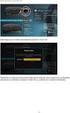 Popis a ovládací prvky Fotorámeček RUBY Obj. č.: 95 58 67 Dálkové ovládání Všechny funkce lze ovládat dálkovým ovládáním. Chcete-li si aktivovat následující funkce, stiskněte příslušné tlačítko: Tlačítko
Popis a ovládací prvky Fotorámeček RUBY Obj. č.: 95 58 67 Dálkové ovládání Všechny funkce lze ovládat dálkovým ovládáním. Chcete-li si aktivovat následující funkce, stiskněte příslušné tlačítko: Tlačítko
BDVR 2.5. Návod na použití
 Vážený zákazníku! Děkujeme Vám, za zakoupení přenosného záznamového zařízení DVR. Před použitím si pozorně přečtěte tento návod na použití. Popis Zařízení 2 1) SD slot 2) Zelená LED (spuštěné zařízení)
Vážený zákazníku! Děkujeme Vám, za zakoupení přenosného záznamového zařízení DVR. Před použitím si pozorně přečtěte tento návod na použití. Popis Zařízení 2 1) SD slot 2) Zelená LED (spuštěné zařízení)
JUMPER II UŽIVATELSKÁ PŘÍRUČKA
 JUMPER II UŽIVATELSKÁ PŘÍRUČKA 1 ZAČÍNÁME Popis a ovládací prvky 1. Vypínač/spoušť 2. Kontrolka LED 3. Reproduktor 4. USB port 5. Objektiv 6. Slot pro mikrokartu SD 7. Mikrofon 8. Displej LCD 9. Připojení
JUMPER II UŽIVATELSKÁ PŘÍRUČKA 1 ZAČÍNÁME Popis a ovládací prvky 1. Vypínač/spoušť 2. Kontrolka LED 3. Reproduktor 4. USB port 5. Objektiv 6. Slot pro mikrokartu SD 7. Mikrofon 8. Displej LCD 9. Připojení
Univerzální dálkové ovládání UR 89. Obj. č.: 35 10 13
 Přizpůsobení přístroje Abyste mohli dálkový ovladač používat, musíte ho nejdříve přizpůsobit, resp. nastavit na vaše zařízení, které chcete ovládat. Máte k tomu dvě možnosti: přímé zadání kódu, nebo vyhledání
Přizpůsobení přístroje Abyste mohli dálkový ovladač používat, musíte ho nejdříve přizpůsobit, resp. nastavit na vaše zařízení, které chcete ovládat. Máte k tomu dvě možnosti: přímé zadání kódu, nebo vyhledání
SDF 740. Digitální fotorámeček Návod k obsluze
 SDF 740 Digitální fotorámeček Návod k obsluze Děkujeme Vám za zakoupení digitálního fotorámečku. Před použitím zařízení si přečtěte tento návod k použití a uschovejte ho pro další použití. Tento návod
SDF 740 Digitální fotorámeček Návod k obsluze Děkujeme Vám za zakoupení digitálního fotorámečku. Před použitím zařízení si přečtěte tento návod k použití a uschovejte ho pro další použití. Tento návod
Mikroskopová kamera DigiMicro Profi USB 5 Mpix. Obj. č.: 19 13 93
 Mikroskopová kamera DigiMicro Profi USB 5 Mpix Systémové požadavky Operační systém: MS Windows XP SP2/Vista/ Windows 7 a MAC OS, verze 10.6 a vyšší (bez softwaru pro měření) min. procesor Pentium 1800
Mikroskopová kamera DigiMicro Profi USB 5 Mpix Systémové požadavky Operační systém: MS Windows XP SP2/Vista/ Windows 7 a MAC OS, verze 10.6 a vyšší (bez softwaru pro měření) min. procesor Pentium 1800
Programovatelná termostatická hlavice HS-20 Style. Obj. č.: 61 59 50. Uvedení do provozu. Rozsah dodávky. Vložení/výměna baterií
 Uvedení do provozu 1. Vložit baterie 2. Nastavit čas 3. Nainstalovat hotovo! Programovatelná termostatická hlavice HS-20 Style Rozsah dodávky Programovatelný modul bez baterií (1) Nástavec na ventil (2)
Uvedení do provozu 1. Vložit baterie 2. Nastavit čas 3. Nainstalovat hotovo! Programovatelná termostatická hlavice HS-20 Style Rozsah dodávky Programovatelný modul bez baterií (1) Nástavec na ventil (2)
DAB+ rádio Imperial Dabman 30 FM. Obj. č Ovládací panel. Účel použití. Rozsah dodávky. Popis přední části. Název tlačítka a jeho funkce
 Ovládací panel Popis přední části Číslo Název tlačítka a jeho funkce 1 LCD displej DAB+ rádio Imperial Dabman 30 FM 2 Power zapnutí / vypnutí rádia 3 Scan - automatické vyhledávání kanálů 4 Menu - informace
Ovládací panel Popis přední části Číslo Název tlačítka a jeho funkce 1 LCD displej DAB+ rádio Imperial Dabman 30 FM 2 Power zapnutí / vypnutí rádia 3 Scan - automatické vyhledávání kanálů 4 Menu - informace
Doporučení pro Kameru... 2 Technická Specifikace... 3 Popis Kamery... 3 Popis Montáže Kamery... 4
 Obsah Doporučení pro Kameru... 2 Technická Specifikace... 3 Popis Kamery... 3 Popis Montáže Kamery... 4 Instalace Baterie... 5 Zapnutí ON a Vypnutí OFF napájení Kamery... 6 Pořízení Video Záznamu... 6
Obsah Doporučení pro Kameru... 2 Technická Specifikace... 3 Popis Kamery... 3 Popis Montáže Kamery... 4 Instalace Baterie... 5 Zapnutí ON a Vypnutí OFF napájení Kamery... 6 Pořízení Video Záznamu... 6
Uživatelská příručka Kamera do automobilu DFS-V1
 Uživatelská příručka Kamera do automobilu DFS-V1 2018-09-18 Představení produktu 1)TF Slot 2)nahoru 3)MENU 4)dolů 5)mikrofon 6)Reset 7)Vypínač 8)zámek videa 9)Volba režimu 10)OK 11)USB port 12) HDMI Obsah
Uživatelská příručka Kamera do automobilu DFS-V1 2018-09-18 Představení produktu 1)TF Slot 2)nahoru 3)MENU 4)dolů 5)mikrofon 6)Reset 7)Vypínač 8)zámek videa 9)Volba režimu 10)OK 11)USB port 12) HDMI Obsah
Radiobudík Sangean RCR-3. Obj. č.: Ovládací prvky
 Ovládací prvky Radiobudík Sangean RCR-3 Obj. č.: 34 37 2. Vypínač a tlačítko pro nastavení času vypnutí 2. Tlačítko pro alarm 2 3. Tlačítko pro alarm 4 4. Zhasínání 5. Tlačítko pro nastavení času 6. Tlačítko
Ovládací prvky Radiobudík Sangean RCR-3 Obj. č.: 34 37 2. Vypínač a tlačítko pro nastavení času vypnutí 2. Tlačítko pro alarm 2 3. Tlačítko pro alarm 4 4. Zhasínání 5. Tlačítko pro nastavení času 6. Tlačítko
Mobilní klimatizace CL 3542. Obj. č. 105 11 29
 Mobilní klimatizace CL 3542 Základní upozornění Přečtěte si pečlivě návod k obsluze předtím, než uvedete zařízení do provozu a držte se pokynů v návodu včetně varování a popisu zabaleného uvnitř dodávky.
Mobilní klimatizace CL 3542 Základní upozornění Přečtěte si pečlivě návod k obsluze předtím, než uvedete zařízení do provozu a držte se pokynů v návodu včetně varování a popisu zabaleného uvnitř dodávky.
Braun DigiFrame 7000 / 8000 SLT. Návod k použití
 Braun DigiFrame 7000 / 8000 SLT Návod k použití Děkujeme Vám za zakoupení digitálního fotorámečku zn. Braun. Pro jeho správné ovládání a zabezpečení dlouhé životnosti si před prvním použitím pečlivě přečtěte
Braun DigiFrame 7000 / 8000 SLT Návod k použití Děkujeme Vám za zakoupení digitálního fotorámečku zn. Braun. Pro jeho správné ovládání a zabezpečení dlouhé životnosti si před prvním použitím pečlivě přečtěte
Uživatelská příručka Kamera do auta DFS-V1
 Uživatelská příručka Kamera do auta DFS-V1 2018-09-18 Představení produktu 1)TF Slot 2)nahoru 3)MENU 4)dolů 5)mikrofon 6)Reset 7)Vypínač 8)zámek videa 9)Volba režimu 10)OK 11)USB port 12) port zadního
Uživatelská příručka Kamera do auta DFS-V1 2018-09-18 Představení produktu 1)TF Slot 2)nahoru 3)MENU 4)dolů 5)mikrofon 6)Reset 7)Vypínač 8)zámek videa 9)Volba režimu 10)OK 11)USB port 12) port zadního
NÁVOD K OBSLUZE www.kamerov.cz
 Akční Kamera Git1 NÁVOD K OBSLUZE TM Parametry kamery Procesor: Novatek 96655 Cmos: SONY CMOS IMX322 Objektiv: Vysoce kvalitní všechny skleněné prvky Úhel pohledu: 160, 120 Rozlišení fotek: 12MP (4032*3024)
Akční Kamera Git1 NÁVOD K OBSLUZE TM Parametry kamery Procesor: Novatek 96655 Cmos: SONY CMOS IMX322 Objektiv: Vysoce kvalitní všechny skleněné prvky Úhel pohledu: 160, 120 Rozlišení fotek: 12MP (4032*3024)
Grafický tablet Aiptek 10000U. Obj. č.: 91 47 51. Popis a ovládací prvky
 Popis a ovládací prvky Grafický tablet Aiptek 10000U Obj. č.: 91 47 51 Vážený zákazníku, děkujeme Vám za Vaši důvěru a za nákup grafického tabletu Aiptek 10000U. Tento návod k obsluze je součástí výrobku.
Popis a ovládací prvky Grafický tablet Aiptek 10000U Obj. č.: 91 47 51 Vážený zákazníku, děkujeme Vám za Vaši důvěru a za nákup grafického tabletu Aiptek 10000U. Tento návod k obsluze je součástí výrobku.
2. Bezpečnostní předpisy. 1. Úvod + účel použití přístroje a rozsah dodávky. 3. Vložení / výměna baterie. Rozsah dodávky.
 Kapesní multifunkční přístroj s hodinami, vlhkoměrem, výškoměrem, barometrem a s spředpovědí počasí Obj. č.: 67 14 98 Vážený zákazníku, děkujeme Vám za Vaši důvěru a za nákup tohoto kapesního multifunkčního
Kapesní multifunkční přístroj s hodinami, vlhkoměrem, výškoměrem, barometrem a s spředpovědí počasí Obj. č.: 67 14 98 Vážený zákazníku, děkujeme Vám za Vaši důvěru a za nákup tohoto kapesního multifunkčního
Návod na použití vibračního budíku DYNAMITE
 1 budík STAR Vibrační Návod na použití vibračního budíku DYNAMITE 2 Do budíku můžete vložit lithiovou baterie CR2032 (není součástí dodávky), která zajišťuje zálohu nastavení budíku při výpadku síťového
1 budík STAR Vibrační Návod na použití vibračního budíku DYNAMITE 2 Do budíku můžete vložit lithiovou baterie CR2032 (není součástí dodávky), která zajišťuje zálohu nastavení budíku při výpadku síťového
Vakuometr testo 552. Obj. č
 Vakuometr testo 552 Účel použití Tento výrobek slouží jako vakuový měřicí přístroj. Vykazuje přitom velmi vysokou citlivost, díky které dokáže naměřit i extrémně nízké hodnoty absolutního tlaku. Jeho výstupem
Vakuometr testo 552 Účel použití Tento výrobek slouží jako vakuový měřicí přístroj. Vykazuje přitom velmi vysokou citlivost, díky které dokáže naměřit i extrémně nízké hodnoty absolutního tlaku. Jeho výstupem
Uživatelský manuál Kamera do auta
 Uživatelský manuál Kamera do auta Upozornění Výrobek nevystavujte přímému slunečnímu záření nebo zdrojům tepla. Může být poškozen kryt nebo vnitřní součástky. Před vložením nebo vyjmutím paměťové karty
Uživatelský manuál Kamera do auta Upozornění Výrobek nevystavujte přímému slunečnímu záření nebo zdrojům tepla. Může být poškozen kryt nebo vnitřní součástky. Před vložením nebo vyjmutím paměťové karty
Bezpečnostní pokyny. V žádném případě fotorámeček neotevírejte.
 Bezpečnostní pokyny Dbejte na to, aby výrobek neupadl na zem nebo nenarazil, a nevystavujte ho silným otřesům. Vlhkost nebo tekutiny, které by se mohly dostat dovnitř pláště digitálního fotorámečku, by
Bezpečnostní pokyny Dbejte na to, aby výrobek neupadl na zem nebo nenarazil, a nevystavujte ho silným otřesům. Vlhkost nebo tekutiny, které by se mohly dostat dovnitř pláště digitálního fotorámečku, by
Multimediální přehrávač s výstupem VGA/TV, (DigiMedia Player) typ LV234 Katalogové číslo: 15.08.1563
 Multimediální přehrávač s výstupem VGA/TV, (DigiMedia Player) typ LV234 Katalogové číslo: 15.08.1563 Vlastnosti: Plug-in-Play - Prohlížení digitálních fotografií, sledování filmů a přehrávání hudebních
Multimediální přehrávač s výstupem VGA/TV, (DigiMedia Player) typ LV234 Katalogové číslo: 15.08.1563 Vlastnosti: Plug-in-Play - Prohlížení digitálních fotografií, sledování filmů a přehrávání hudebních
Git1 NÁVOD K OBSLUZE. Akční Kamera. www.gitupkamery.cz. Git1
 Akční Kamera Git1 NÁVOD K OBSLUZE Git1 TM Parametry Procesor: Cmos: Objektiv: Úhel pohledu: Rozlišení fotek: Novatek 96655 SONY CMOS IMX322 Vysoce kvalitní všechny skleněné prvky 160, 120 12MP (4032*3024)
Akční Kamera Git1 NÁVOD K OBSLUZE Git1 TM Parametry Procesor: Cmos: Objektiv: Úhel pohledu: Rozlišení fotek: Novatek 96655 SONY CMOS IMX322 Vysoce kvalitní všechny skleněné prvky 160, 120 12MP (4032*3024)
Systém bezdrátoveho přenosu DigiSender DG258. Obj. č.: Rozsah dodávky. Vážený zákazníku,
 Rozsah dodávky Systém bezdrátoveho přenosu DigiSender DG258 Obj. č.: 94 23 25 Vážený zákazníku, děkujeme Vám za Vaši důvěru a za nákup systém bezdrátového přenosu dat DigiSender DG258. Tento návod k obsluze
Rozsah dodávky Systém bezdrátoveho přenosu DigiSender DG258 Obj. č.: 94 23 25 Vážený zákazníku, děkujeme Vám za Vaši důvěru a za nákup systém bezdrátového přenosu dat DigiSender DG258. Tento návod k obsluze
2 displej. 4 tlačítko. 5 navigační tlačítko pro pohyb nahoru. 6 navigační tlačítko pro pohyb vlevo. 8 navigační tlačítko pro pohyb dolů
 Popis systému a ovládací prvky Domácí bezdrátový video telefon s dokovací stanicí (Indoor monitor) 1 LED kontrolka nabíjení Bezdrátový domovní videotelefon VD36W 2 displej 3 Intercom / hovorové tlačítko
Popis systému a ovládací prvky Domácí bezdrátový video telefon s dokovací stanicí (Indoor monitor) 1 LED kontrolka nabíjení Bezdrátový domovní videotelefon VD36W 2 displej 3 Intercom / hovorové tlačítko
R288A - Autodiagnostika ELM327, OBD II, USB
 Vážení zákazníci, R288A - Autodiagnostika ELM327, OBD II, USB Návod k obsluze děkujeme Vám za Vaši důvěru a za nákup tohoto produktu. Tento návod k obsluze je součástí výrobku. Obsahuje důležité pokyny
Vážení zákazníci, R288A - Autodiagnostika ELM327, OBD II, USB Návod k obsluze děkujeme Vám za Vaši důvěru a za nákup tohoto produktu. Tento návod k obsluze je součástí výrobku. Obsahuje důležité pokyny
SENCOR SDF 751 DIGITÁLNÍ FOTORÁMEČEK UŽIVATELSKÁ PŘÍRUČKA
 SENCOR SDF 751 DIGITÁLNÍ FOTORÁMEČEK UŽIVATELSKÁ PŘÍRUČKA 1. Bezpečnost 1.1 Účel použití Digitální fotorámeček je určen pro zobrazování fotografií z paměťových zařízení. Z důvodu značné rozmanitosti výrobků
SENCOR SDF 751 DIGITÁLNÍ FOTORÁMEČEK UŽIVATELSKÁ PŘÍRUČKA 1. Bezpečnost 1.1 Účel použití Digitální fotorámeček je určen pro zobrazování fotografií z paměťových zařízení. Z důvodu značné rozmanitosti výrobků
DVR10 - digitální video kamera (černá skříňka) určená k záznamu jízdy vozidla. Uživatelská příručka
 DVR10 - digitální video kamera (černá skříňka) určená k záznamu jízdy vozidla Uživatelská příručka Obsah Funkce kamery... 2 Obsah balení... 2 Spuštění a nabíjení... 3 Popis kamery a ovládacích prvků...
DVR10 - digitální video kamera (černá skříňka) určená k záznamu jízdy vozidla Uživatelská příručka Obsah Funkce kamery... 2 Obsah balení... 2 Spuštění a nabíjení... 3 Popis kamery a ovládacích prvků...
Mini HD fotopast 2.8C
 Mini HD fotopast 2.8C Návod k obsluze Kontakt na dodavatele SHX Trading s.r.o. V Háji 15, Praha 7, 170 00 e-mail: podpora@spionazni-technika.cz www.spionazni-technika.cz 1 1. Popis 1.1 Popis zařízení www.spionazni-technika.cz
Mini HD fotopast 2.8C Návod k obsluze Kontakt na dodavatele SHX Trading s.r.o. V Háji 15, Praha 7, 170 00 e-mail: podpora@spionazni-technika.cz www.spionazni-technika.cz 1 1. Popis 1.1 Popis zařízení www.spionazni-technika.cz
Meteostanice s 8" LCD displejem, s funkcí kalendáře a fotorámečku DPF-8004W
 Meteostanice s 8" LCD displejem, s funkcí kalendáře a fotorámečku DPF-8004W MANUÁL Přečtěte si laskavě tento Návod k použití před prvním použitím přístroje. 1 1 ÚVOD Meteorologická stanice s 8" LCD displejem
Meteostanice s 8" LCD displejem, s funkcí kalendáře a fotorámečku DPF-8004W MANUÁL Přečtěte si laskavě tento Návod k použití před prvním použitím přístroje. 1 1 ÚVOD Meteorologická stanice s 8" LCD displejem
Systém pro kontrolu tlaku v pneumatikách CE 100. Obj. č.: 52 69 05. Popis a ovládací prvky. Instalace
 Popis a ovládací prvky Systém pro kontrolu tlaku v pneumatikách CE 100 Obj. č.: 52 69 05 1. Senzor intenzity světla 2. Tlačítko DOWN / ON/OFF 3. Tlačítko SET 4. Tlačítko UP 5. Konektor pro připojení napájení
Popis a ovládací prvky Systém pro kontrolu tlaku v pneumatikách CE 100 Obj. č.: 52 69 05 1. Senzor intenzity světla 2. Tlačítko DOWN / ON/OFF 3. Tlačítko SET 4. Tlačítko UP 5. Konektor pro připojení napájení
Kamera do auta DFS-J510
 Uživatelská příručka Kamera do auta DFS-J510 2018-09-18 Představení produktu 1)TF Slot 2)NAHORU 3)MENU 4)DOLŮ 5)mikrofon 6)Reset 7)Power 8)HOLD 9)Mode 10)OK 11)USB 12)HDMI výstup Popis prvků TF Slot TF
Uživatelská příručka Kamera do auta DFS-J510 2018-09-18 Představení produktu 1)TF Slot 2)NAHORU 3)MENU 4)DOLŮ 5)mikrofon 6)Reset 7)Power 8)HOLD 9)Mode 10)OK 11)USB 12)HDMI výstup Popis prvků TF Slot TF
Multi-dotykový 10,1" LCD monitor s HDMI FA1012-NP/C/T
 Multi-dotykový 10,1" LCD monitor s HDMI FA1012-NP/C/T Drazí zákazníci Uživatelský manuál Děkujeme, že jste si vybrali náš TFT LCD monitor. Tento výrobek obsahuje integrované obvody, má nízkou spotřebu
Multi-dotykový 10,1" LCD monitor s HDMI FA1012-NP/C/T Drazí zákazníci Uživatelský manuál Děkujeme, že jste si vybrali náš TFT LCD monitor. Tento výrobek obsahuje integrované obvody, má nízkou spotřebu
Videokamera do auta X-Mini. Obj. č.: 45 54 57. Rozsah dodávky. Popis výrobku. Pokyny k instalaci. Vlastnosti. Videokamera do auta.
 Rozsah dodávky Videokamera do auta Držák videokamery Videokamera do auta X-Mini CD-ROM Návod k obsluze Napájecí kabel do auta Obj. č.: 45 54 57 Popis výrobku Pohled shora a zespodu Pohled zepředu Vážený
Rozsah dodávky Videokamera do auta Držák videokamery Videokamera do auta X-Mini CD-ROM Návod k obsluze Napájecí kabel do auta Obj. č.: 45 54 57 Popis výrobku Pohled shora a zespodu Pohled zepředu Vážený
Zkoušečka napětí VC-58. Obj. č.: 12 45 34. Obsah Strana. 1. Úvod...1 2. Účel použití zkoušečky...3
 Obsah Strana 1. Úvod...1 2. Účel použití zkoušečky...3 3. Bezpečnostní předpisy...4 4. Součásti zkoušečky...5 Zkoušečka napětí VC-58 5. Vložení (výměna) baterií...6 Signalizace vybitých baterií ve zkoušečce...6
Obsah Strana 1. Úvod...1 2. Účel použití zkoušečky...3 3. Bezpečnostní předpisy...4 4. Součásti zkoušečky...5 Zkoušečka napětí VC-58 5. Vložení (výměna) baterií...6 Signalizace vybitých baterií ve zkoušečce...6
PALUBNÍ CAMERA, HD. příručka. Aby jste lépe využívali veškeré funkce Auto DVR, přečtěte si prosím návod před použitím pečlivě.
 PALUBNÍ CAMERA, HD příručka 87231 Aby jste lépe využívali veškeré funkce Auto DVR, přečtěte si prosím návod před použitím pečlivě. Pozor 1. Vložte paměťovou kartu do auta DVR a formátujte. Prosím vložte
PALUBNÍ CAMERA, HD příručka 87231 Aby jste lépe využívali veškeré funkce Auto DVR, přečtěte si prosím návod před použitím pečlivě. Pozor 1. Vložte paměťovou kartu do auta DVR a formátujte. Prosím vložte
DAB + radiobudík CR 25, FM, RDS. Obj. č. 70 79 82. Zvláštní funkce výrobku. Popis a ovládací prvky. Uvedení do provozu. Účel použití.
 Zvláštní funkce výrobku rádio poskytuje nový formát digitálního vysílání, který zajišťuje naprosto čistý zvuk bez rušivých prvků. rádiový příjem v pásmu FM 87,5 108 MHz (analogový) a DAB 174 240 (digitální).
Zvláštní funkce výrobku rádio poskytuje nový formát digitálního vysílání, který zajišťuje naprosto čistý zvuk bez rušivých prvků. rádiový příjem v pásmu FM 87,5 108 MHz (analogový) a DAB 174 240 (digitální).
Uživatelský manuál. Digitální fotorámeček. Varování:
 Uživatelský manuál Varování: Prosím, vypněte při vkládání a vyjímání paměťové karty, abyste předešli poškození jednotky nebo karty. Bezpečnostní opatření 1) Nevystavujte přístroj do vody. 2) Vypněte před
Uživatelský manuál Varování: Prosím, vypněte při vkládání a vyjímání paměťové karty, abyste předešli poškození jednotky nebo karty. Bezpečnostní opatření 1) Nevystavujte přístroj do vody. 2) Vypněte před
Návod k obsluze. R178C - ph metr s kalibračním roztokem. Vážení zákazníci,
 Návod k obsluze R178C - ph metr s kalibračním roztokem Vážení zákazníci, děkujeme Vám za Vaši důvěru a za nákup tohoto produktu. Tento návod k obsluze je součástí výrobku. Obsahuje důležité pokyny k uvedení
Návod k obsluze R178C - ph metr s kalibračním roztokem Vážení zákazníci, děkujeme Vám za Vaši důvěru a za nákup tohoto produktu. Tento návod k obsluze je součástí výrobku. Obsahuje důležité pokyny k uvedení
OHV156-HD 15,6 HD STROPNÍ MONITOR
 OHV156-HD 15,6 HD STROPNÍ MONITOR Návod k použití Upozornění - Přehrávač vždy instalujte do interiéru vozidla. - Používejte pouze ve vozech 12V napájením, negativním ukostřením. - Před zapojením odpojte
OHV156-HD 15,6 HD STROPNÍ MONITOR Návod k použití Upozornění - Přehrávač vždy instalujte do interiéru vozidla. - Používejte pouze ve vozech 12V napájením, negativním ukostřením. - Před zapojením odpojte
Full HD širokoúhlá kamera s DVR
 Full HD širokoúhlá kamera s DVR Návod k obsluze Kontakt na dodavatele: SHX Trading s.r.o. Týmlova 8, Praha 4, 140 00 Tel: 244 472 125, email: info@spyobchod.cz www.spyobchod.cz Stránka 1 1. Zobrazení přístroje
Full HD širokoúhlá kamera s DVR Návod k obsluze Kontakt na dodavatele: SHX Trading s.r.o. Týmlova 8, Praha 4, 140 00 Tel: 244 472 125, email: info@spyobchod.cz www.spyobchod.cz Stránka 1 1. Zobrazení přístroje
RUČNÍ SKENER
 RUČNÍ SKENER UŽIVATELSKÁ PŘÍRUČKA 1. Hlavní vlastnosti NOVÝ a PRAKTICKÝ digitální ruční skener Rozlišení skenování: 300/600/900 dpi Ukládání souboru: JPG nebo PDF na paměťovou kartu microsd Podporované
RUČNÍ SKENER UŽIVATELSKÁ PŘÍRUČKA 1. Hlavní vlastnosti NOVÝ a PRAKTICKÝ digitální ruční skener Rozlišení skenování: 300/600/900 dpi Ukládání souboru: JPG nebo PDF na paměťovou kartu microsd Podporované
